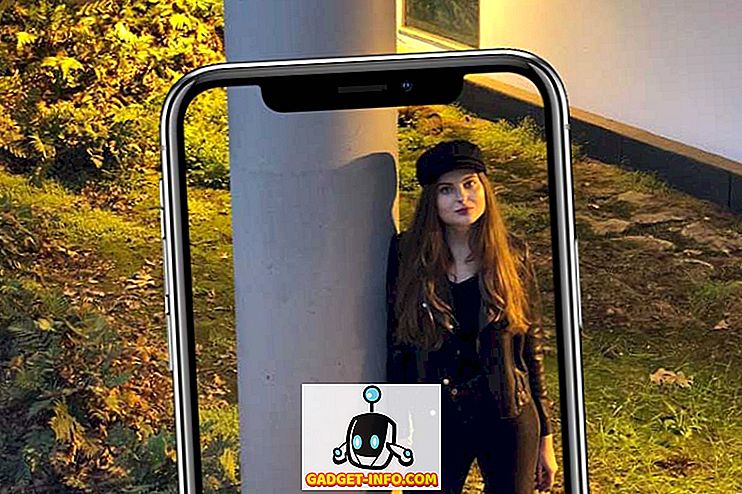Internet Explorer недавно столкнулся с некоторыми странными проблемами на моем компьютере с Windows 7, и вместо того, чтобы часами пытаться выяснить причину проблемы, я решил просто переустановить все это! Ну, это решило мою проблему, и поэтому я пишу об этом.
Метод 1 - Особенности Windows
В зависимости от вашей версии Windows 7, вы можете установить IE 8, IE 9, IE 10 или IE 11 по умолчанию! Независимо от того, какая версия IE установлена, вы можете удалить и переустановить IE, просто перейдя в Панель управления. На панели управления просто нажмите « Программы и компоненты» . Если вы не видите вид списка, как показано ниже, измените вид на Маленькие или Большие значки .

Затем нажмите на ссылку « Включить и выключить функции Windows», расположенную на левой панели.
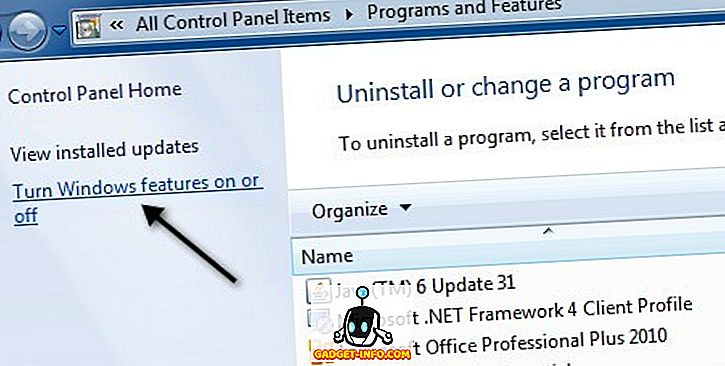
В диалоговом окне просто снимите флажок Internet Explorer X.
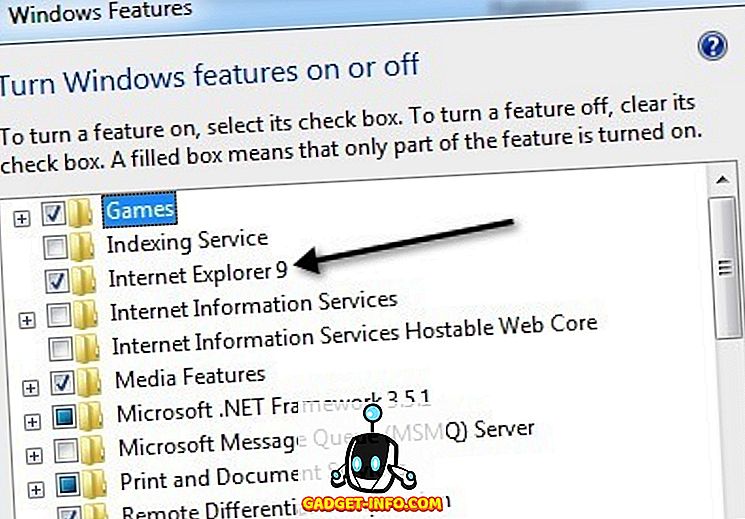
Вы получите сообщение о том, что это может повлиять на другие программы и т. Д. И т. Д. Не беспокойтесь об этом, это не вызовет проблем в вашей системе. Просто нажмите Да .
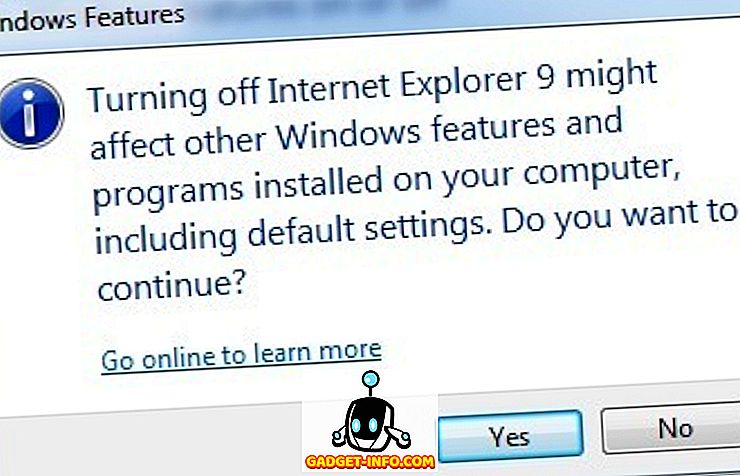
Теперь перезагрузите компьютер, затем вернитесь в тот же диалог и перепроверьте Internet Explorer. Он переустановит его и, надеюсь, все проблемы, которые у вас были, исчезнут.
Способ 2 - Установленные обновления
Существует также второй способ переустановки Internet Explorer в Windows 7. Вместо того, чтобы нажимать кнопку «Включение и выключение компонентов Windows» на снимке экрана «Панель управления» выше, нажмите « Просмотр установленных обновлений» .
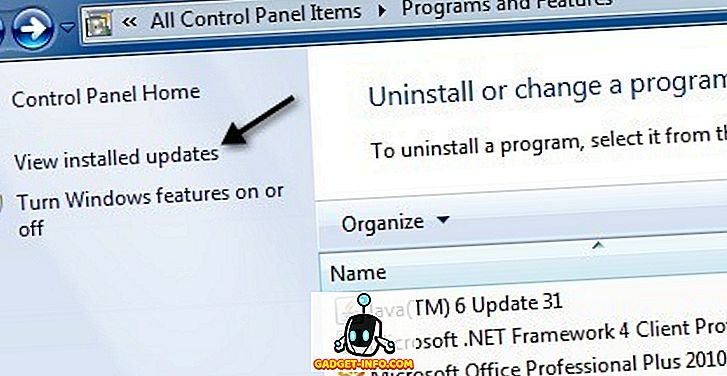
Теперь прокрутите список вниз до раздела Microsoft Windows, и там вы найдете Internet Explorer:
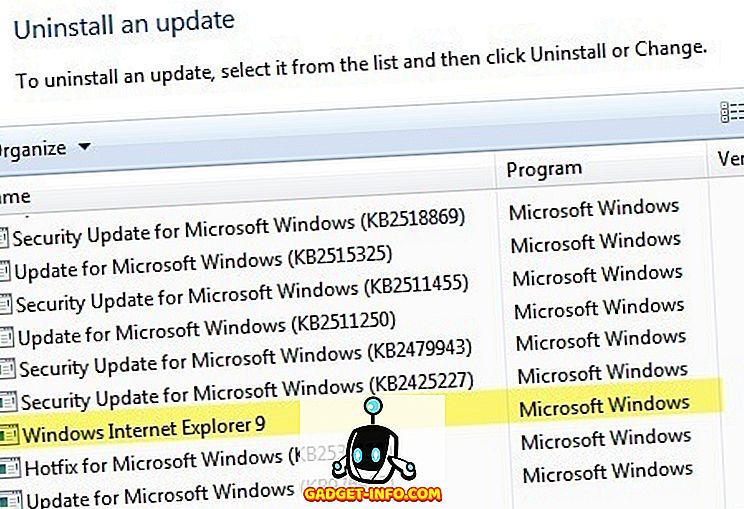
Нажмите на это, а затем нажмите кнопку Удалить, которая отображается вверху. Затем, чтобы переустановить IE, вы можете перейти на домашнюю страницу IE и скачать последнюю версию:
//www.microsoft.com/en-us/download/internet-explorer-11-for-windows-7-details.aspx
Я не уверен на 100% в разнице в использовании одного метода над другим, но вы можете попробовать оба, если вы обнаружите, что один метод не решает вашу проблему. Если у вас есть какие-либо вопросы, не стесняйтесь оставлять комментарии. Наслаждайтесь!